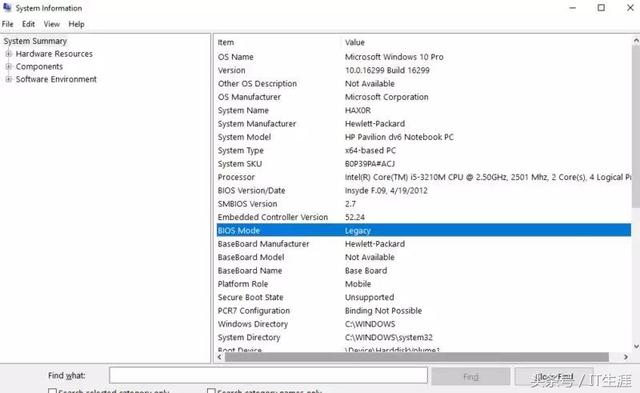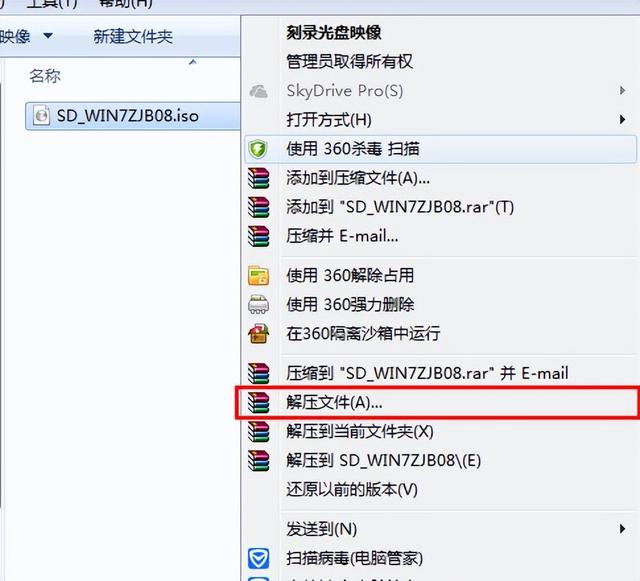对于电脑爱好者来说,一提到Windows操作系统的注册表都感到高深莫测,晦涩难懂,其实注册表并不是大家想象的那么神秘,逐步的了解后还是容易上手的。今天我们以目前主流的Windows10操作系统为例,初步了解一下Windows操作系统注册表的基础知识。
一、注册表的概念注册表是Windows操作系统的基础,是Windows操作系统的核心,它实质是一个庞大的数据库,存放了关于计算机软、硬件的全部信息,即就是记录了用户安装在计算机上的软件和每个程序的相互关联信息,计算机固有的硬件配置,自动配置的即插即用的设备的说明、状态属性以及各种状态信息和数据,是硬件设备以及客户应用程序得以正常运行和保存设置的核心"数据库",也可以说是一个非常巨大的树状分层结构的数据库系统。
利用一个功能强大的注册表数据库来统一集中地管理系统硬件设施、软件配置等信息,从而方便了管理,增强了系统的稳定性。
从物理上说,它是windows目录下的system.dat和user.dat两个文件;从逻辑上讲,它是用户在注册表编辑器中看到的配置数据。
对操作系统的熟悉程度,从某种程度上讲,是看你对注册表能否熟练的操作与管理。
二、如何打开注册表编辑器Windows10操作系统自带一个注册表编辑工具——注册表编辑器,我们就是用它来查看和更改注册表的 。打开注册表编辑器有两 种方法。
1. 运行regedit
按下"Win+r"组合键,在打开的"运行"对话框中输入"regedit",单击"确定",即可打开注册表编辑器。如下图所示:
2. 从资源管理器中打开
在桌面双击 "此电脑",打开资源管理器,在C盘的Windows目录下,找到"regedit"文件双击,即可打开注册表编辑器。如下图所示:
1.注册表编辑器的图标和注册表文件的扩展名
注册表编辑器的图标如下图所示:
注册表文件的扩展名 为".reg"
2.与注册表编辑器有关的术语
注册表是一个树状分层数据库。如下图所示:
(1)HKEY:"根键"或"主键",它的图标与资源管理器中的文件夹图标有点相像。Windows10将注册表分为五部分,并称之HKEY_name,,它意味着某一键的句柄。
(2)Key(键或项):它包含了附加的文件夹和一 个或多个值。
(3)Subkey(子键或子项):在某一个项(父项)下面出现的项(子项)。
(4)Value entry(值项):带有一个名称和一个值的有序值,每个项都可包括任何数量的值项,值项由三个部分组成:名称、数据类型和数据。
①名称:不包括反斜线的字符、数字、代表符和空格的任意组合。同一键中不可有相同的名称。
②数据类型:包括字符串、二进制和双字节等。
③数据:值项的具体值,它的大小可以占用64KB。
四、注册表的内部组织结构Windows10注册表有5大根键,相当于一个硬盘被分了五个区。如下图所示:
1.HKEY_CLASSES_ROOT
说明:该根键是由多个子项组成,具体分为两种:一种是已经注册的各类文件的扩展名,另一种是各种文件类型的有关信息。包括启动应用程序所需的全部信息,包括扩展名,应用程序与文档之间的关系,驱动程序名,DDE和OLE信息,类ID编号和应用程序与文档的图标等。如下图所示:
2.HKEY_CURRENT_USER
说明:该根键包括当前登录用户的配置信息,包括环境变量,个人程序以及桌面设置等。如下图所示:
3.HKEY_LOCAL_MACHINE
说明:该根键包括本地计算机的系统信息,包括硬件和操作系统信息,安全数据和计算机专用的各类软件设置信息等。该键是注册表的核心,计算机的硬件和软件信息均存在于此。如下图所示:
4.HKEY_USERS
说明:该根键包括计算机的所有用户使用的配置数据,这些数据只有在用户登录系统时才能访问。这些信息告诉系统当前用户使用的图标,激活的程序组,开始菜单的内容以及颜色,字体等。如下图所示:
5.HKEY_CURRENT_CONFIG
说明:该根键包括当前硬件的配置信息,其中的信息是HKEY_LOCAL_MACHINE中映射出来的。如下图所示:
虽然在注册表中,五大根键看上去是处于一种并列的地位,彼此毫无关系。但事实上,HKEY_CLASSES_ROOT和HKEY_CURRENT_CONFIG中存放的信息都是HKEY_LOCAL_MACHINE的一部分,而HKEY_CURRENT_USER存放的信息只是HKEY_USERS的一部分。HKEY_LOCAL_MACHINE包括HKEY_CLASSES_ROOT和KEY_CURRENT_USER中所有信息。如下图所示:
需要特别注意的是,注册表编辑器不提供任何类型的确认、取消或恢复功能,因此用户每一步操作都将自动提交并执行。对注册表一个错误编辑就可能会令操作系统瘫痪,因此在使用注册表编辑器之前,应注意以下安全要求:
1.在更改注册表之前,建立备份副本。
在注册表编辑器窗口,在菜单栏上点击"文件"菜单,选择"导出"命令,随后将注册表副本文件保存在非系统盘。该操作是对整个注册表文件进行了备份。如下图所示:
2.对注册表的某个主键选择后也可以用同样的方法进行备份副本。
3.系统发生故障时,通过注册表编辑器导入备份的副本注册表文件或双击该文件也可导入。
4.不要使用其他版本的windows操作系统的注册表来替换windows10注册表。
5.注册表操作后要重启电脑后方可生效。
七、注册表的基本操作1.创建项和项值。
2.更改值项的数据。
3.删除项、子项或值项。
4.查找项、值项或数据。
5.注册表中常用的数据类型有5种:
①二进制值(reg_binary):多数硬件信息以二进制数据存储,而以十六进制格式显示在注册表编辑器中
②字符串值(reg_sz):包括字符串的注册表键,使用字符串数据类型
③双字节值(reg_dword):是32位信息常显示成4个字节。它在出错控制功能上用处极大,其数据一般以十六进制格式显示在注册表编辑器中。
④多字符串值(reg_multi_sz):允许将一系列项目作为单独的一个值使用。对于多种网络协议、多个项目、设备列表以及其他类似的列表项目来说,可以使用多字符串值。
⑤可扩充字串值(reg expand sz):代表一个可扩充的字符串。
八、 注册表损坏后的现象及原因1.注册表损坏后的常见现象
(1)无法启动系统。
(2)无法运行或正常运行合法的应用程序。
(3)找不到启动系统或运行应用程序所需的文件。
(4)没有访问应用程序的权限。
(5)不能正确安装或装入驱动程序。
(6)不能进行网络连接。
(7)注册表条目有错误。
2.注册表被损坏的原因
(1)应用程序错误。这个出现的时候比较多,因为我们知道应用程序可能有或多或少r的错误,有可能导致不同的后果;另外在系统中安装过多的软件后,有可能出现彼此之间的冲突。
(2)驱动程序不兼容。
(3)硬件问题。这里面好像问题出现在硬件质量上,比如硬盘或内存质量不过关造成读写错误,或超频或CMOS或病毒等。
(4)误操作可能会导致注册表出现错误,有的时候甚至会很严重的。
九、注册表的优化1.什么要优化注册表
(1)在计算机使用过程中可能经常添加或删除应用程序;在上网时遇到恶意网站,向注册表强行添加信息。
(2)原来的应用程序卸载后注册表没删除,启动时出现找不到某某应用程序。
(3)多余注册表的子项可能造成系统资源浪费或降低运行速度。
2.手工优化注册表
(1)清除多余的DLL文件
找到这个项:HKEY_LOCAL_MACHINE\SOFTWARE\Microsoft\Windows\CurrentVersion\ShareDLLs,在这个项下存放的是共享的DLL信息,注意看括号里面的数据,它表示共享文件的数目,如果为0,那么删除掉。
(2)卸载安装应用程序的垃圾信息
这个主要是一些非法卸载应用程序导致的。首先要知道哪些程序是被非法卸载了。
注册表位置:HKEY_CURRENT_USER\Software HKEY_LOCAL_MACHINE\Software
找到没用的和非正常卸载的全部删除。
(3)系统安装时产生的无用信息
①删除多余时区(只留北京时区)
位置:HKEY_LOCAL_MACHINE\Software\Microsoft\WindowsNT\CurrentVersion\Time Zones
如果你只要北京时区的话,那么除了China Standard Time,其余的都删除。
②清除国家列表(只保留中华人民共和国)
位置:HKEY_LOCAL_MACHINE\Software\Microsoft\Windows\CurrentVersion\Telephony\Country List
保留86号文件夹,其余删除。
③清除多余的语言代码(只保留英语—0409和中文—0804)
位置:HKEY_LOCAL_MACHINE\SYSTEM\CurrnetControlSet\Control\Nls\Locale
没用的删除。
④删除多余的键盘布局
位置:HKEY_LOCAL_MACHINE\SYSTEM\CurrnetControlSet\Control\Keyboard Layouts
你可以把每个键值都打开看看,不需要的输入法删除即可。
⑤删除失效的文件关联
位置:HKEY_CLASSES_ROOT主键可分为两部分:第一部分用来定义文件类型;第二部分与第一部分一一对应,用于记录打开。
文件的应用程序。一般,在打开第二部分的可疑子项后,若该键下的COMMAND下没有内容,就可以删掉了。
3.利用一些工具软件优化和清理注册表
优化和清理注册表的工具软件很多,常用的如360安全卫士、火绒安全、腾讯电脑管家、windows优化大师等都可对注册表进行优化和清理,加快电脑运行速度。
4.特别提示
(1)对注册表进行优化和清理操作前一定进行备份,以防失误时导致系统崩溃。
(2)安装的GHOST版本的系统,有时在制作系统之前已做过优化,按上面的路径打开无子项或者空项时,无须再理会。
(3)对注册表的操作和管理一定要慎重、仔细,对照教程反复核对位置电脑路径无误时方可进行修改。
(4)对注册表的更改操作以后,重启电脑才可生效。
十、通过修改注册表对系统进行个性化设置对注册表子项进行一些简单修改后重启电脑,就会个性化系统外观。现举10个例子。
1.去掉桌面快捷方式图标上的小箭头
位置:HKEY_CLASSES_ROOT\LNKFILE项 :IsShortcut
操作:删除此项
2.隐藏桌面上的所有图标
位置:HKEY_CURRENT_USER\Software\Windows\CurrentVersion\Policies\Explorer
新建:NoDesktop(双字节)
操作:值设为1
3. 修改桌面上"回收站"的名字及图标
位置:
HKEY_LOCAL_MACHINE\SOFTWARE\Classes\CLSID\{645FF040-5081-101B-9F08-00AA002F954E}(这个大家也可直接查找"回收站"。
修改:(默认)一项随便换个名字就可以了。
然后展开此项,选择DEfaultIcon
这时大家看到有3个子项,意思吗一看就明白了。
如果想改变图标时,只需将路径和文件名修改即可,比如改为"d:\123.ico"
4.在桌面上显示系统版本号
位置:
HKEY_CURRENT_USER\Control Panel\Desktop
项:PaintDesktopVersion
修改:将值改为1
5.改变窗口按钮字体的颜色
位置:
HKEY_CURRENT_USER\电脑Control Pannel\Colors
键值:ButtonText
修改:大家知道PS吧,比如改为红么(255,0,0)
6.设置登录背景
位置:HKEY_USERS\DEFAULT\ControlPanel\Desktop
键值:WallPaper
修改:把背景图片一写就OK了(比如d:\abc.bmp)
7.更改我的电脑的提示信息
位置:
HKEY_LOCAL_MACHINE\SOFTWARE\Classes\CLSID\{20D04FE0-3AEA-1069-A2D8-08002B30309D}
键值:InfoTip
修改:任意改名称即可。如你的姓名。
8.更改回收站的提示信息
位置:
HKEY_LOCAL_MACHINE\SOFTWARE\Classes\CLSID\{645FF040-5081-101B-9F08-00AA002F954E}
键值:InfoTip
修改:任意改名称即可。
9.为回收站的右键菜单增加"删除"和"重命名"
位置:
HKEY_CLASSES_ROOT\CLSID\{645FF040-5081-101B-9F08-00AA002F954E}\ShellFolder
键值:Attributes
值:70 01 00 20
10.为右键菜单添加"快速关闭计算机"命令
位置:HKEY_LOCAL_MACHINE\SOFTWARE\Classes\Directory\shell
新建子项:
快速关闭计算机电脑
修改:将默认项值改为"快速关闭计算机"
继续:在NewWindow项下新建个子项command
修改:将默认项值改为"c:\windows\rundll32.exe user.exe,exitwindowsexec"
总之,通过注册表不仅可以对系统进行清理和优化、电脑故障排除和维护、进行个性化设置,而且还可以对系统控制面板常用选项进行优化以及硬件进行设置等,这些操作都比较复杂,在此不作说明。
以上是今天为大家分享的有关Windows10操作系统注册表的基础知识。欢迎转发、收藏和评论。多谢阅读、关注。